Ένα ποντίκι έχει δύο κουμπιά για κλικ και το κλικ που εκτελείται από κάθε κουμπί έχει διαφορετική λειτουργία. Το κουμπί με το δεξί κλικ μπορεί να κάνει κλικ μόνο μία φορά, αλλά το κουμπί με το αριστερό κλικ μπορεί να κάνει κλικ μία φορά για να επιλέξετε ένα στοιχείο και μπορεί να χρησιμοποιηθεί για να κάνετε κλικ δύο φορές για να εκτελέσετε μια λειτουργία, συνήθως για να ανοίξετε ή να εκτελέσετε κάτι.
Το διπλό κλικ είναι μια σκόπιμη ενέργεια, δηλαδή ο χρήστης θα το εκτελέσει όταν θέλει να ανοίξει ένα αρχείο, να επιλέξει ένα στοιχείο, να ανοίξει ένα υπομενού, να εκτελέσει ένα σενάριο κ.λπ. Σε κανένα σημείο τα Windows 10 δεν αποφασίζουν για λογαριασμό του χρήστη ότι πρέπει να γίνει διπλό κλικ.

Πίνακας περιεχομένων
Βιώνετε τα διπλά κλικ του ποντικιού
Εάν το ποντίκι σας εκτελεί ένα διπλό κλικ ενώ δεν θα έπρεπε, μπορεί να υπάρχουν πολλοί λόγοι πίσω από αυτό. Κανονικά, αυτό υποδεικνύει ένα πρόβλημα με τις ρυθμίσεις του ποντικιού ή μια συγκεκριμένη εφαρμογή που εκτελείται στο σύστημά σας. Θα πρέπει ακόμα να αποκλείσουμε προβλήματα υλικού προτού προχωρήσουμε σε επιδιόρθωση. Μπορείτε να το κάνετε αυτό πραγματοποιώντας έναν βασικό έλεγχο υλικού.
Γιατί το ποντίκι μου κάνει διπλό κλικ;
Βασικός έλεγχος υλικού
Για να εκτελέσετε έναν βασικό έλεγχο υλικού, πρέπει να έχετε διαθέσιμο ένα επιπλέον ποντίκι. Ένα ποντίκι είναι ένα φθηνό περιφερειακό για αγορά και μπορείτε να χρησιμοποιήσετε οποιοδήποτε τύπο π.χ. ενσύρματο ή ασύρματο.
Συνδέστε ένα διαφορετικό ποντίκι στο σύστημά σας και ελέγξτε εάν τα διπλά κλικ εξακολουθούν να εκτελούνται.
Συνδέστε το ποντίκι σε διαφορετική θύρα και ελέγξτε εάν τα διπλά κλικ εξακολουθούν να εκτελούνται.
Εάν ο υπολογιστής σας διαθέτει επιφάνεια αφής, ελέγξτε εάν τα διπλά κλικ εκτελούνται και από αυτό.
Εάν τα διπλά κλικ εξακολουθούν να εκτελούνται σε όλες τις παραπάνω περιπτώσεις, έχετε πρόβλημα λογισμικού στα χέρια σας. Δοκιμάστε τις παρακάτω επιδιορθώσεις.
1. Ελέγξτε την ταχύτητα διπλού κλικ
Τα Windows 10 επιτρέπουν στους χρήστες να ορίζουν πότε εκτελείται ένα διπλό κλικ, π.χ., πόσο χρόνο θα πρέπει να περιμένει το λειτουργικό σύστημα μεταξύ των διαδοχικών αριστερών κλικ για να το καταχωρήσει ως διπλό κλικ. Εάν αυτό το διάστημα οριστεί πολύ χαμηλό ή πολύ υψηλό, θα κάνετε συχνά ένα διπλό κλικ όταν δεν το σκοπεύετε.
Ανοίξτε την εφαρμογή Ρυθμίσεις με τη συντόμευση πληκτρολογίου Win+I.
Μεταβείτε στις Συσκευές.
Επιλέξτε την καρτέλα Ποντίκι.
Κάντε κλικ στην επιλογή Πρόσθετες επιλογές ποντικιού.
Στο παράθυρο που ανοίγει, μεταβείτε στην καρτέλα Κουμπιά.
Χρησιμοποιήστε το ρυθμιστικό στο κάτω μέρος για να μειώσετε ή να αυξήσετε την ταχύτητα διπλού κλικ και να το δοκιμάσετε.
Απενεργοποιήστε το ClickLock στο ίδιο παράθυρο.
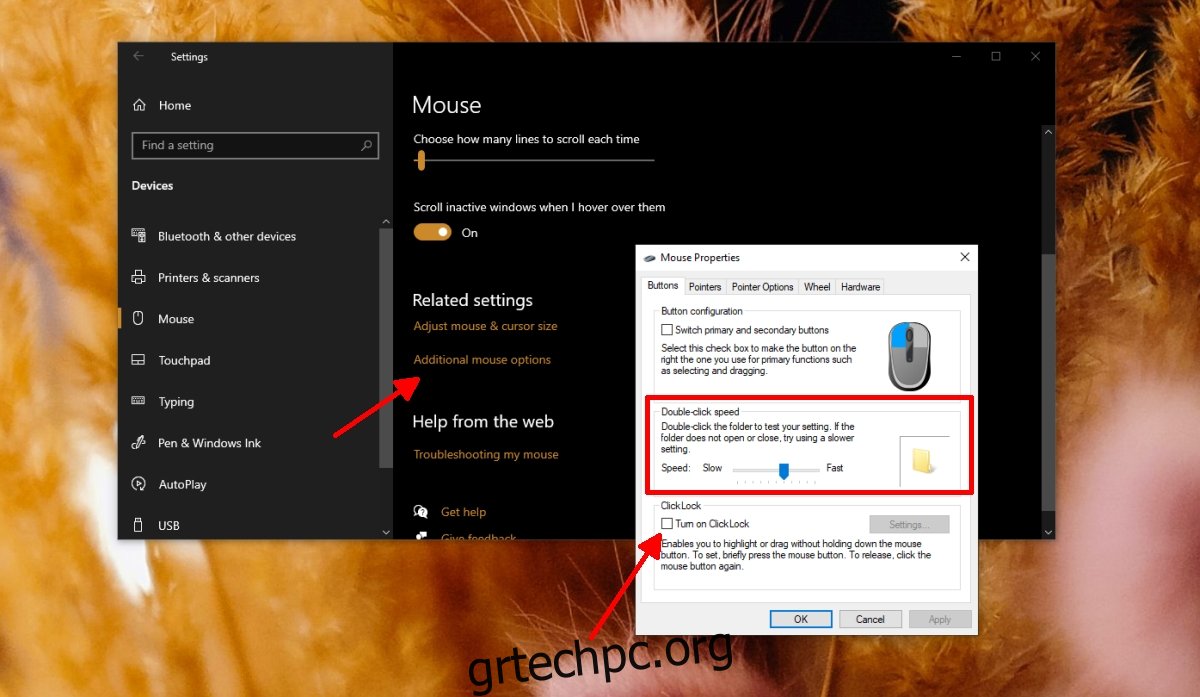
2. Απεγκαταστήστε και επανεγκαταστήστε το πρόγραμμα οδήγησης του ποντικιού
Το πρόγραμμα οδήγησης του ποντικιού μπορεί να έχει αντιμετωπίσει προβλήματα. Αυτό τείνει να συμβαίνει μετά από μια σημαντική ενημέρωση των Windows 10, αλλά μικρότερες, τακτικές ενημερώσεις μπορεί επίσης να προκαλέσουν προβλήματα. Η λύση είναι να απεγκαταστήσετε και να επανεγκαταστήσετε το πρόγραμμα οδήγησης του ποντικιού.
Ανοίξτε τη Διαχείριση Συσκευών.
Αναπτύξτε τα ποντίκια και άλλες συσκευές κατάδειξης.
Κάντε δεξί κλικ στο ποντίκι και επιλέξτε Κατάργηση εγκατάστασης συσκευής από το μενού περιβάλλοντος.
Αφήστε τη συσκευή να απεγκαταστήσει.
Αποσυνδέστε το ποντίκι από το σύστημα.
Συνδέστε ξανά το ποντίκι και τα προγράμματα οδήγησης για αυτό θα εγκατασταθούν αυτόματα.
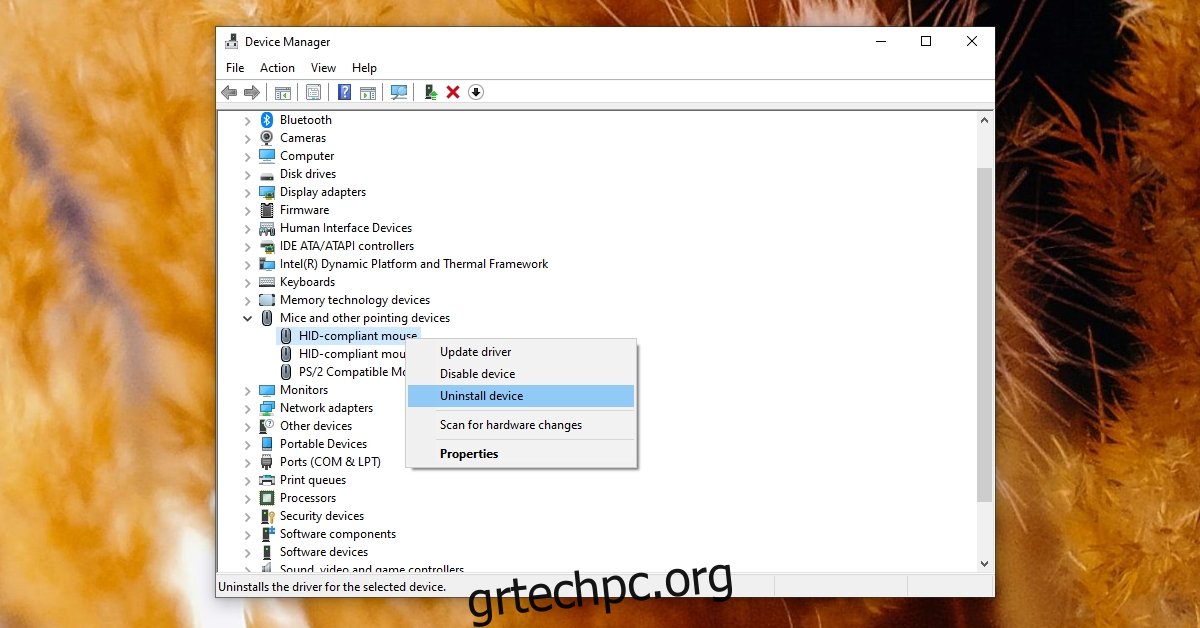
3. Καταργήστε εφαρμογές τρίτων
Εάν έχετε εγκαταστήσει εφαρμογές τρίτων για τη διαχείριση ή την τροποποίηση της συμπεριφοράς του ποντικιού, απενεργοποιήστε ή απεγκαταστήστε τις. Αυτό περιλαμβάνει σενάρια που μπορεί να εκτελείτε για να αλλάξετε τον τρόπο με τον οποίο κάνει κλικ ένα ποντίκι, σενάρια ή εφαρμογές που αντιστοιχίζουν εκ νέου τα κουμπιά του ποντικιού για μια συγκεκριμένη εφαρμογή, π.χ. ένα παιχνίδι, ή αποκλειστικές εφαρμογές ποντικιού όπως αυτές της Logitech.
4. Ελέγξτε για συμπεριφορά συγκεκριμένης εφαρμογής
Ελέγξτε εάν η συμπεριφορά είναι συγκεκριμένη για την εφαρμογή, π.χ., το ποντίκι κάνει διπλό κλικ αλλά το κάνει μόνο σε μια συγκεκριμένη εφαρμογή, είναι πρόβλημα με την εφαρμογή και όχι με το ποντίκι. Ελέγξτε τις προτιμήσεις για την εφαρμογή και αν μπορείτε να αλλάξετε τον τρόπο λειτουργίας του ποντικιού. Και πάλι, αυτό τείνει να συμβαίνει πιο συχνά σε παιχνίδια, αλλά τα παιχνίδια έχουν συνήθως εκτεταμένες ρυθμίσεις για ένα ποντίκι. Περάστε μέσα από αυτά και αλλάξτε πώς συμπεριφέρεται το ποντίκι.
Το ποντίκι συνεχίζει να κάνει διπλό κλικ;
Το ποντίκι δεν είναι ένα περίπλοκο περιφερειακό και ενώ τα Windows 10 διαθέτουν εκτεταμένες ρυθμίσεις για την προσαρμογή του τρόπου λειτουργίας του, είναι αρκετά απλές για κατανόηση και διαμόρφωση.
Είναι πολύ απίθανο να ενεργοποιήσετε κάτι που θα άλλαζε βασική συμπεριφορά, όπως το διπλό κλικ.

